 |
|
|||||
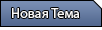 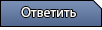
|
Страница 1 из 1
|
| Автор | Сообщение | ||||
|---|---|---|---|---|---|
|
|||||
Зарегистрирован: 2007-07-09 Сообщений: 1566 Откуда: Москва Медали : 2 

 |
|
||||
|
|
|
||||
|
|
|||||
Зарегистрирован: 2007-11-23 Сообщений: 226 Откуда: Россия Медали : 1 
 |
|
||||
|
|
|
||||
|
|
|||||
Зарегистрирован: 2007-06-22 Сообщений: 454 Откуда: Санкт-Петербург Медали : 2 

 |
|
||||
|
|
|
||||
|
|
|||||
Зарегистрирован: 2008-12-05 Сообщений: 10 Откуда: Amur region Медали : 1 
 |
|
||||
|
|
|
||||
|
|
|||||
Зарегистрирован: 2010-08-28 Сообщений: 10 Откуда: БЕЛАРУС Медали : 1 
 |
|
||||
|
|
|
||||
|
|||||
Зарегистрирован: 2009-11-09 Сообщений: 4415 Откуда: Ингрия Медали : 3 


    |
|
||||
|
|
|
||||
|
|
|||||
Зарегистрирован: 2009-11-09 Сообщений: 4415 Откуда: Ингрия Медали : 3 


    |
|
||||
|
|
|
||||
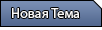 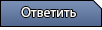
|
Страница 1 из 1
|

Быстрый ответ
Кто сейчас на форуме |
Сейчас этот форум просматривают: нет зарегистрированных пользователей и гости: 11 |
|
|
|













 ЛЕВОЙ кнопкой мышки, изображение увеличится. Если ПРАВОЙ кнопкой - уменьшится.
ЛЕВОЙ кнопкой мышки, изображение увеличится. Если ПРАВОЙ кнопкой - уменьшится.











